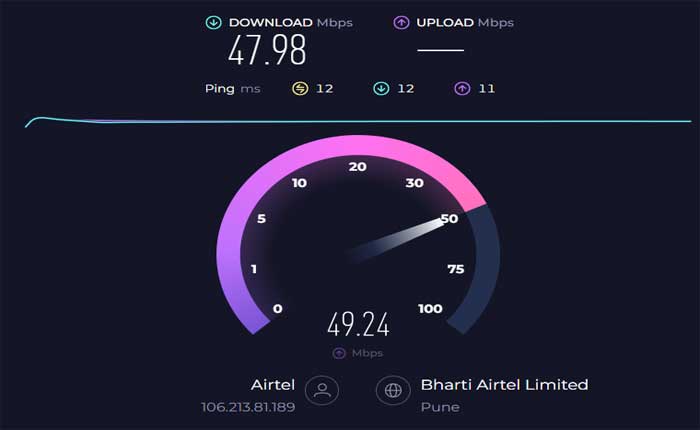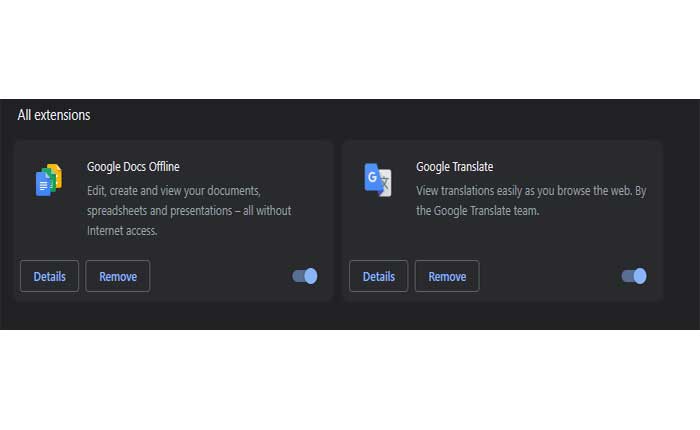Stai affrontando il problema di FloSports che non funziona? Se sì, non preoccuparti, sei nel posto giusto.
FlowSports è un servizio di streaming che offre copertura in diretta e su richiesta di vari eventi sportivi, come calcio, rugby, wrestling, ciclismo, atletica leggera e altro ancora.
Gli utenti possono guardare FlowSports su TV, computer, smartphone o tablet, con un abbonamento o una prova gratuita.
FlowSports offre anche contenuti originali, come documentari, interviste, podcast e notizie, che ti offrono uno sguardo dall’interno sul mondo dello sport.
FlowSports è un’ottima opzione per gli appassionati di sport che vogliono godersi i loro sport preferiti sempre e ovunque.
Tuttavia, molti utenti si trovano ad affrontare il problema di FloSports non funzionante.
Come risolvere il problema con FloSports che non funziona
Ecco i passaggi che puoi provare a risolvere il problema:
Controlla la tua connessione Internet:
Assicurati di avere una connessione Internet stabile.
Una scarsa connettività può portare a problemi di streaming.
Una connessione Internet stabile e affidabile è essenziale affinché i servizi di streaming come FloSports funzionino correttamente.
Prova a riavviare il router o a connetterti a una rete diversa per vedere se questo risolve il problema.
Svuota la cache e i cookie del tuo browser:
A volte, i dati memorizzati nel tuo browser possono causare problemi con la funzionalità del sito web.
Svuotare la cache ed eliminare i cookie del browser può aiutare a risolvere questi problemi.
Ecco come farlo:
Google Chrome:
- Apri Google Chrome.
- Fare clic sui tre punti nell’angolo in alto a destra per aprire il menu.
- Selezionare “Cancella dati di navigazione.”
- Nella finestra pop-up, scegli “Cookie e altri dati dei siti” e “Immagini e file memorizzati nella cache”.
- Clicca su “Cancella i dati.”
Mozilla Firefox:
- Apri MozillaFirefox.
- Fare clic sulle tre linee orizzontali nell’angolo in alto a destra per aprire il menu.
- Selezionare “Opzioni.”
- Nella barra laterale di sinistra, scegli “Privacy e sicurezza.”
- Scorri verso il basso fino a “Cookie e dati dei siti” sezione.
- Clicca su “Cancella i dati.”
- Controlla entrambi “Cookie e dati dei siti” E “Contenuti Web memorizzati nella cache”.
- Clicca su “Chiaro.”
Microsoft Bordo:
- Apri Microsoft Edge.
- Fare clic sui tre punti nell’angolo in alto a destra per aprire il menu.
- Seleziona “Impostazioni”.
- Vai a “Ricerca e servizi sulla privacy”.
- Nella sezione “Privacy e servizi”, fare clic su “Cancella dati di navigazione.”
- Scegliere “Cookie e altri dati dei siti” E “Immagini e file memorizzati nella cache.”
- Clicca su “Chiaro.”
Dopo aver svuotato la cache, riavvia il browser e prova ad accedere nuovamente a FloSports.
Aggiorna il tuo browser o app:
Assicurati che il tuo browser o l’app FloSports siano aggiornati con la versione più recente.
Il software obsoleto a volte può causare problemi di compatibilità.
Ecco come farlo:
Aggiornamento del browser:
Google Chrome:
- Fai clic sui tre punti verticali nell’angolo in alto a destra.
- Passa il mouse sopra “Aiuto” nel menu a discesa.
- Clicca su “Informazioni su Google Chrome.”
- Chrome controllerà automaticamente la presenza di aggiornamenti e li installerà se disponibili.
Mozilla Firefox:
- Fare clic sulle tre linee orizzontali nell’angolo in alto a destra.
- Selezionare “Aiuto” dal menu a discesa.
- Clicca su “Informazioni su Firefox.”
- Firefox controllerà la presenza di aggiornamenti e li installerà se è disponibile una nuova versione.
Microsoft Bordo:
- Fare clic sui tre punti orizzontali nell’angolo in alto a destra.
- Vai a “Aiuto e feedback” e seleziona “Informazioni su Microsoft Edge.”
- Edge controllerà la presenza di aggiornamenti e li installerà se è disponibile una versione più recente.
Dopo aver aggiornato il browser, riavvia il browser e prova ad accedere nuovamente a FloSports.
Aggiornamento dell’app:
Se utilizzi FloSports su un dispositivo mobile o una smart TV, assicurati di avere installata la versione più recente dell’app FloSports.
- Apri l’app store del tuo dispositivo Google Play Store per Android, Apple App Store per iOS e cerca “FloSport.”
- Se è disponibile un aggiornamento, vedrai un’opzione per aggiornare l’app.
- Tocca il pulsante Aggiorna e segui le istruzioni visualizzate sullo schermo per scaricare e installare la versione più recente.
Una volta completato l’aggiornamento, avvia l’app FloSports e verifica se il problema persiste.
Prova un browser o un dispositivo diverso:
Se riscontri problemi su un browser particolare, prova ad accedere a FloSports utilizzando un browser diverso.
Provare un browser o un dispositivo diverso può aiutare a identificare se il problema è specifico del dispositivo o del browser che stai attualmente utilizzando.
Browser diverso:
- Apri semplicemente un browser Web diverso sul tuo computer o dispositivo mobile e accedi al sito Web FloSports.
- Accedi al tuo account e verifica se riscontri gli stessi problemi di prima.
- Se FloSports funziona correttamente sul browser alternativo, significa che potrebbero esserci problemi di compatibilità con il browser originale che stavi utilizzando.
Dispositivo diverso:
- Se hai accesso a un altro dispositivo, come uno smartphone, un tablet o un altro computer, prova ad accedere a FloSports su quel dispositivo.
- Installa l’app FloSports se utilizzi un dispositivo mobile oppure apri un browser Web e visita il sito Web FloSports.
- Ancora una volta, accedi al tuo account e controlla se i problemi persistono.
- Se FloSports funziona correttamente sul dispositivo alternativo, indica che il problema potrebbe essere specifico del dispositivo utilizzato inizialmente
Disabilita le estensioni del browser:
Alcune estensioni o plugin del browser potrebbero interferire con la funzionalità dei siti web.
Prova a disattivare temporaneamente qualsiasi blocco degli annunci, VPN o altre estensioni e verifica se FloSports funziona correttamente.
Ecco come farlo:
Google Chrome:
- Apri Chrome:
- Avvia il browser Google Chrome.
- Fare clic sui tre punti nell’angolo in alto a destra per aprire il menu.
- Selezionare “Estensioni“dal menu.
- Clicca su “Gestisci estensioni”.
- Vedrai un elenco delle estensioni installate.
- Attiva l’interruttore accanto a ciascuna estensione per disabilitarla.
- Puoi anche cliccare su “Rimuovere” se desideri disinstallare temporaneamente un’estensione.
Mozilla Firefox:
- Avvia il browser Mozilla Firefox.
- Fare clic sulle tre linee orizzontali nell’angolo in alto a destra per aprire il menu.
- Selezionare “Componenti aggiuntivi” dal menù.
- Nella Gestione componenti aggiuntivi, seleziona “Estensioni” dalla barra laterale di sinistra.
- Fai clic sull’interruttore accanto a ciascuna estensione per disabilitarle.
Microsoft Bordo:
- Avvia il browser Microsoft Edge.
- Fare clic sui tre punti nell’angolo in alto a destra per aprire il menu.
- Selezionare “Estensioni” dal menù.
- Selezionare “Gestisci estensioni”
- Attiva l’interruttore accanto a ciascuna estensione per disabilitarla.
Dopo aver disabilitato le estensioni, prova ad accedere nuovamente a FloSports per vedere se il problema persiste.
Cancella cache e dati dell’app (per Android):
Se utilizzi un dispositivo Android, puoi provare a svuotare la cache e i dati dell’app.
Svuotare la cache e i dati dell’app su un dispositivo Android a volte può aiutare a risolvere problemi relativi a arresti anomali dell’app o problemi di prestazioni.
Ecco come farlo:
- Vai al tuo dispositivo Impostazioni
- Allora vai a App O Applicazione.
- Trovare Applicazione FloSports e tocca Magazzinaggio.
- Quindi toccare “Svuota cache” E “Cancella i dati.”
Nota: Questa azione cancella tutti i dati dell’app, comprese le informazioni di accesso, le impostazioni, le preferenze e il contenuto scaricato all’interno dell’app.
Ripristinerai l’app al suo stato predefinito e dovrai accedere nuovamente.
Dopo aver svuotato la cache e i dati dell’app, riapri l’app FloSports e controlla se il problema è stato risolto.
Contatta il supporto FloSports:
Se nessuno dei passaggi precedenti risolve il problema, contatta l’assistenza clienti di FloSports per assistenza.
Potrebbero essere in grado di fornire ulteriori passaggi per la risoluzione dei problemi.